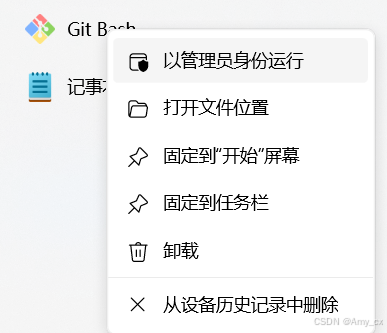1. Match Query (全文检索查询)
-
用于执行全文检索,适合搜索文本字段。
{
“query”: {
“match”: {
“field”: “value”
}
}
} -
match_phrase:精确匹配短语,适合用于短语搜索。
{
“query”: {
“match_phrase”: {
“field”: “text”
}
}
}
2. Term Query (精确匹配查询)
-
用于对某个字段的精确值进行查询,常用于不分词的字段(如ID、标签、关键词等)。
{
“query”: {
“term”: {
“field”: “value”
}
}
}
3. Range Query (范围查询)
-
用于查询数值、日期、时间等范围内的数据。
{
“query”: {
“range”: {
“field”: {
“gte”: 10, // 大于等于
“lte”: 100, // 小于等于
“gt”: 10, // 大于
“lt”: 100 // 小于
}
}
}
}
4. Bool Query (布尔查询)
-
用于将多个查询组合在一起,可以使用 must、should、must_not 等操作符。
{
“query”: {
“bool”: {
“must”: [
{ “match”: { “field1”: “value1” } },
{ “match”: { “field2”: “value2” } }
],
“filter”: [
{ “range”: { “price”: { “gte”: 50 } } }
],
“should”: [
{ “match”: { “field3”: “value3” } }
],
“must_not”: [
{ “term”: { “field4”: “value4” } }
]
}
}
}
5. Prefix Query (前缀匹配查询)
-
用于查询字段值的前缀匹配,常用于搜索补全或模糊搜索。
{
“query”: {
“prefix”: {
“field”: “prefix_value”
}
}
}
6. Wildcard Query (通配符查询)
-
支持
*(匹配任意字符)和?(匹配单个字符)的通配符查询。{
“query”: {
“wildcard”: {
“field”: “prefix*”
}
}
}
7. Fuzzy Query (模糊查询)
-
用于查询与某个值相似的字段,常用于容忍拼写错误的场景。
{
“query”: {
“fuzzy”: {
“field”: {
“value”: “exampl”
}
}
}
}
8. Regexp Query (正则表达式查询)
-
使用正则表达式进行查询。
{
“query”: {
“regexp”: {
“field”: “pattern.*”
}
}
}
9. Match All Query (匹配所有文档)
-
用于返回索引中的所有文档。
{
“query”: {
“match_all”: {}
}
}
10. Term Range Query (字段范围查询)
-
用于查询一个字段值在特定范围内的文档,类似
range query,但term查询是基于精确值的。{
“query”: {
“range”: {
“field”: {
“gte”: 5,
“lte”: 10
}
}
}
}
11. Exists Query (字段存在查询)
-
用于查询某个字段是否存在。
{
“query”: {
“exists”: {
“field”: “field_name”
}
}
}
12. Geo Queries (地理位置查询)
-
Elasticsearch 支持基于地理位置的查询,如基于位置的范围查询或距离查询。
-
Geo Distance Query
{
“query”: {
“bool”: {
“filter”: {
“geo_distance”: {
“distance”: “200km”,
“location”: {
“lat”: 40.73,
“lon”: -74.1
}
}
}
}
}
}
13. Aggregation (聚合查询)
-
Elasticsearch 提供了强大的聚合功能,可以对查询结果进行分组、统计等操作。
-
Terms Aggregation (分词聚合)
{
“aggs”: {
“group_by_field”: {
“terms”: {
“field”: “field_name”
}
}
}
} -
Range Aggregation (范围聚合)
{
“aggs”: {
“price_ranges”: {
“range”: {
“field”: “price”,
“ranges”: [
{ “to”: 100 },
{ “from”: 100, “to”: 200 },
{ “from”: 200 }
]
}
}
}
}
14. Highlighting (高亮查询)
-
用于返回搜索结果中高亮显示匹配的字段。
{
“query”: {
“match”: {
“field”: “value”
}
},
“highlight”: {
“fields”: {
“field”: {}
}
}
}
15. Source Filtering (源字段过滤)
-
用于控制哪些字段需要返回,哪些不需要返回。
{
“_source”: [“field1”, “field2”],
“query”: {
“match”: {
“field”: “value”
}
}
}
16. Prefix and Wildcard Query (前缀和通配符查询)
-
用于对字段值进行前缀或通配符匹配,常用于实现补全或模糊搜索。
{
“query”: {
“prefix”: {
“field”: “prefix*”
}
}
}
扩展*
匹配度查询
在 Elasticsearch 中,minimum_should_match 是布尔查询(bool query)的一部分,用于控制 should 子句的匹配度。should 子句的作用是定义一组可选条件,当文档满足其中至少一个条件时,它会被视为匹配。通过设置 minimum_should_match 参数,可以控制至少多少个 should 子句必须匹配,以提高查询的精度和灵活性。
1. 基本概念:
- 在布尔查询中,
should子句表示可选条件。 - 默认情况下,如果
bool查询中有多个should子句,文档只需满足其中任何一个条件就可以匹配。 - 使用
minimum_should_match参数,可以要求文档至少满足某些数量的should子句,以增加查询的严格性。
例如:如果你有 5 个 should 子句,并设置 minimum_should_match 为 3,则文档必须满足其中至少 3 个 should 条件才能被视为匹配。
2. 用法:
minimum_should_match 可以设置为:
- 整数值:指定最小匹配的
should子句数量。 - 百分比:指定至少要匹配的
should子句的百分比。 - 动态值:例如基于文档数量或其他复杂逻辑的动态匹配要求。
3. 示例:
(1) 简单的布尔查询 - 至少匹配 2 个 should 子句
{"query": {"bool": {"should": [{ "match": { "field1": "value1" } },{ "match": { "field2": "value2" } },{ "match": { "field3": "value3" } }],"minimum_should_match": 2 // 至少匹配 2 个 `should` 子句}}
}
- 在这个例子中,文档需要匹配至少 2 个
should子句(例如,匹配field1和field2或者field2和field3)。
(2) 使用百分比的 minimum_should_match
如果你有多个 should 子句,可以通过百分比来控制匹配条件。例如,如果你有 5 个 should 子句,设置 minimum_should_match 为 60%,则至少需要满足 3 个子句。
{"query": {"bool": {"should": [{ "match": { "field1": "value1" } },{ "match": { "field2": "value2" } },{ "match": { "field3": "value3" } },{ "match": { "field4": "value4" } },{ "match": { "field5": "value5" } }],"minimum_should_match": "60%" // 至少匹配 60% 的 `should` 子句 (即 3 个子句)}}
}
(3) 动态匹配 - 基于词数的 minimum_should_match
还可以根据查询中的词数设置 minimum_should_match,比如设置为 "3<80%",表示如果查询中有 3 个以上的 should 子句,则至少匹配其中 80%的子句。
{"query": {"bool": {"should": [{ "match": { "field1": "value1" } },{ "match": { "field2": "value2" } },{ "match": { "field3": "value3" } },{ "match": { "field4": "value4" } },{ "match": { "field5": "value5" } }],"minimum_should_match": "3<80%" // 如果有超过 3 个 `should` 子句,至少匹配 80%}}
}
4. 如何决定 minimum_should_match 值
- 业务需求:设置
minimum_should_match的主要目的是根据业务需求平衡准确度和召回率。如果你需要更严格的匹配,增加minimum_should_match的值;如果需要更高的召回率,可以减少它。 - 文档内容:在处理文档时,字段的长度、词汇密度、停用词等都可能影响查询的结果。可以通过实验和调整
minimum_should_match来找到最适合的设置。
5. 示例:
假设你有以下文档数据:
{"field1": "apple orange banana","field2": "apple orange","field3": "banana"
}
你要查找包含 “apple” 和 “orange” 的文档,并且需要设置 minimum_should_match 为 1。查询语句如下:
{"query": {"bool": {"should": [{ "match": { "field1": "apple" } },{ "match": { "field1": "orange" } },{ "match": { "field1": "banana" } }],"minimum_should_match": 1}}
}
在这个例子中,只要文档匹配一个 should 子句(比如 field1 包含 “apple” 或者 “orange”),就会被视为匹配。
6. 注意事项
minimum_should_match在布尔查询中是可选的,只有当你使用了多个should子句时才有意义。- 设置的值越大,匹配条件越严格。通过调整
minimum_should_match的值,可以灵活地调整查询的宽松程度。 minimum_should_match参数可以通过数值、百分比、动态规则来设置,以适应不同的查询需求。
7. Match 查询的选项
(1) fuzziness:模糊匹配
如果你希望支持拼写错误或词语变化,可以使用 模糊查询。通过设置 fuzziness,Elasticsearch 会尝试匹配与查询词相似的词。
{"query": {"match": {"title": {"query": "Elasticsearh", // 拼写错误"fuzziness": "AUTO" // 自动模糊匹配}}}
}
fuzziness: "AUTO":根据查询词的长度自动设置模糊匹配的编辑距离。fuzziness: "1":设置允许的最大编辑距离为 1(允许 1 个字符的更改,如替换、删除、插入)。
(2) minimum_should_match:最小匹配
在某些情况下,你可能想要求查询中至少匹配一个或多个词。minimum_should_match 可以控制需要匹配的最小词数。
{"query": {"match": {"content": {"query": "Elasticsearch tutorial advanced","minimum_should_match": 2 // 至少匹配 2 个词也可以用百分比替代示例:"60%"(指匹配总分词的百分比)}}}
}
minimum_should_match:设置至少要匹配多少个词。
(3) boost:提高某个词的匹配优先级
你可以通过 boost 来提高查询某些词的权重,使这些词匹配的文档更具优先级。
{"query": {"match": {"content": {"query": "Elasticsearch tutorial","boost": 2.0 // 增加查询的权重,使该查询匹配的文档优先返回}}}
}
boost:提高查询的匹配优先级,权重范围通常是 0 到 10,数值越大,匹配的优先级越高。
** match 查询常见问题**
(1) 如何处理大小写问题?
默认情况下,match 查询不区分大小写。Elasticsearch 会使用分词器(如 standard 分词器)将文本转为小写,因此可以处理大小写问题。
(2) match 查询与 term 查询的区别
match查询:适用于文本字段的分词匹配,会分析查询文本并与字段内容进行分词对比。term查询:用于精确匹配,适用于不分词的字段(如keyword字段)。
聚合相关
在 Elasticsearch 中,**聚合(Aggregation)**是一个强大的功能,用于对查询结果进行分组、统计、度量等操作。聚合查询不仅可以按字段进行分组,还可以进行计算(如求和、平均值等),在数据分析和可视化中非常有用。聚合查询和普通查询(例如 match、range 查询)是分开的,但可以结合使用。
1. 聚合查询的基本结构
聚合查询通常包含在 aggs(聚合)部分。在 Elasticsearch 中,聚合查询并不返回实际的文档,而是返回聚合结果,例如每个分组的文档数量、平均值、最大值等。
聚合查询的基本结构:
{"query": {"match": {"field": "value"}},"aggs": {"aggregation_name": {"aggregation_type": {"field": "field_name"}}}
}
2. 常见的聚合类型
以下是 Elasticsearch 中常见的聚合类型:
(1) Terms 聚合(分词聚合)
按字段值进行分组统计,返回每个字段值及其出现次数。常用于进行分组查询。
{"query": {"match_all": {}},"aggs": {"group_by_field": {"terms": {"field": "field_name"}}}
}
示例:
假设你有一个名为 category 的字段,你想按类别进行分组查询,统计每个类别的文档数量。
{"query": {"match_all": {}},"aggs": {"categories": {"terms": {"field": "category.keyword" // 使用 .keyword 进行精确匹配}}}
}
(2) Range 聚合(范围聚合)
用于按指定的数值范围对文档进行分组。适用于数值、日期等字段。
{"query": {"match_all": {}},"aggs": {"price_ranges": {"range": {"field": "price","ranges": [{ "to": 50 },{ "from": 50, "to": 100 },{ "from": 100 }]}}}
}
示例:
假设你想要按价格进行分段统计,例如分为“低于 50”、“50 到 100”以及“大于 100”三个区间。
(3) Avg 聚合(平均值聚合)
用于计算字段的平均值。
{"query": {"match_all": {}},"aggs": {"average_price": {"avg": {"field": "price"}}}
}
示例:
计算 price 字段的平均值。
(4) Sum 聚合(求和聚合)
用于计算字段的总和。
{"query": {"match_all": {}},"aggs": {"total_price": {"sum": {"field": "price"}}}
}
示例:
计算 price 字段的总和。
(5) Max 和 Min 聚合(最大值和最小值聚合)
用于计算字段的最大值和最小值。
{"query": {"match_all": {}},"aggs": {"max_price": {"max": {"field": "price"}},"min_price": {"min": {"field": "price"}}}
}
示例:
计算 price 字段的最大值和最小值。
(6) Date Histogram 聚合(日期直方图聚合)
将日期数据按时间段进行分组,常用于按天、周、月等时间单位进行聚合。
{"query": {"match_all": {}},"aggs": {"sales_over_time": {"date_histogram": {"field": "timestamp","calendar_interval": "day" // 按天分组}}}
}
示例:
按天统计销售数据。
(7) Top Hits 聚合(获取 top N 文档)
获取符合条件的 top N 文档,通常用于获取聚合组中的部分文档,适用于展示最高分的文档。
{"query": {"match_all": {}},"aggs": {"top_categories": {"terms": {"field": "category.keyword"},"aggs": {"top_hits": {"top_hits": {"size": 3 // 返回每个类别下的前 3 个文档}}}}}
}
(8) Cardinality 聚合(基数聚合)
用于计算字段的基数(去重后的唯一值数量)。例如,统计不同的用户数或产品数。
{"query": {"match_all": {}},"aggs": {"unique_users": {"cardinality": {"field": "user_id"}}}
}
示例:
计算 user_id 字段中不重复的用户数量。
3. 聚合嵌套
聚合查询不仅可以进行单一聚合,还可以进行嵌套聚合,即在一个聚合的结果上进行进一步的聚合。下面是一个例子,展示如何在一个 terms 聚合的每个分组上执行进一步的聚合:
{"query": {"match_all": {}},"aggs": {"categories": {"terms": {"field": "category.keyword"},"aggs": {"avg_price": {"avg": {"field": "price"}}}}}
}
示例:
先按 category 分组,再计算每个类别的平均价格。
4. 聚合结果的格式
聚合查询的结果会包含在 aggregations(或 aggs)字段中。结果结构通常类似于下面的格式:
{"aggregations": {"categories": {"buckets": [{"key": "electronics", // 分组的字段值"doc_count": 100, // 每个分组的文档数量"avg_price": {"value": 300 // 每个分组的聚合结果,如平均价格}},{"key": "clothing","doc_count": 80,"avg_price": {"value": 50}}]}}
}
聚合结果:
buckets:每个分组的结果集合。key:分组的字段值。doc_count:该分组中的文档数量。- 聚合结果(例如
avg_price):聚合操作的结果。
5. 聚合的性能优化
- 避免过多的
terms聚合:terms聚合会对字段值进行分组,可能会消耗大量内存和计算资源。对于高基数字段(如用户ID),考虑限制返回的分组数量。 - 限制返回的文档数量:可以通过
size参数来限制每个分组返回的文档数量,避免过多数据返回。 - 减少聚合的嵌套深度:过多层次的嵌套聚合会增加 Elasticsearch 的计算负担,尽量保持聚合的平面结构。









![65,【5】buuctf web [SUCTF 2019]Upload Labs 2](https://i-blog.csdnimg.cn/direct/a8c056d0ec6e4e238a2ad0afa46b70e3.png)